Почему ноутбук не видит мышку беспроводную: Не видит беспроводную мышь • Удаляем ошибки, установка ПО, подключение оборудования
Содержание
Как подключить беспроводную мышь к ноутбуку: подробная инструкция
- Как подключить к ноутбуку беспроводную лазерную мышь
- Подключение оптической мыши через bluetooth соединение
- Видео – подключение к ноутбуку беспроводной мышки
Ноутбуки – это небольшие мобильные компьютеры, имеющие сенсорную панель (тачпад) для управления навигацией. Несмотря на это, многие все равно предпочитают оптическую мышь.
Сегодня существуют проводные и беспроводные устройства. С подключением проводной мышки трудностей не возникает, а вот оптическая, зачастую, требует особых условий. Как правильно подключить беспроводную мышь к ноутбуку, можно узнать в статье ниже.
Как подключить к ноутбуку беспроводную лазерную мышь
Подключение беспроводной мыши
Беспроводные мыши работают точно так же, как и проводные. Нюанс заключается в способе подключения к ноутбуку. Беспроводные оснащены приемниками, работающие посредством USB. Передача информации производится при помощи технологии Bluetooth. Все беспроводные мыши имеют практически одинаковые характеристики и возможности. Отличаются они в основном, внешним видом. Поэтому покупая устройство, все будет зависеть от ваших предпочтений.
Все беспроводные мыши имеют практически одинаковые характеристики и возможности. Отличаются они в основном, внешним видом. Поэтому покупая устройство, все будет зависеть от ваших предпочтений.
Установка батареек
Последовательность проведенной работы:
- Первым делом вставляем в мышку батарейки. Слот находится в нижней ее части. Переворачиваем, поддеваем крышку при помощи защелок или нажимает предназначенную для этого кнопку. Теперь помещаем в слот подходящие батарейки, следуя инструкции по их расположению. Чаще всего используют типа ААА или АА. Закрываем крышку отсека и включаем мышь (переключатель сбоку или внизу). Соблюдайте полярность батареек, чтобы не испортить устройство.
- Ресивер (устройство приема данных от мыши) подключаем в USB-порт ноутбука.
- Теперь должно произойти автоматический запуск мыши и передатчика. Некоторые модели для этого имеют специальные кнопки. Нажав на ее, вы запускаете процесс, и через полминуты на экране появится сообщение об успешно проведенной работе.
 У некоторых видов есть функция «plug and play» – возможность автоматического подключения без установки драйверов. Если мышка не поддерживает этот режим, тогда загрузка драйверов будет производиться после начала работы передатчика. Если это не произошло, тогда нужно самостоятельно искать драйвер, загружать его и включать.
У некоторых видов есть функция «plug and play» – возможность автоматического подключения без установки драйверов. Если мышка не поддерживает этот режим, тогда загрузка драйверов будет производиться после начала работы передатчика. Если это не произошло, тогда нужно самостоятельно искать драйвер, загружать его и включать. - На последнем этапе нужно определить, работает ли мышь. Если ее перемещение ведет к движению значка на экране, значит, все сделано правильно.
Установка ресивера в usb разъем
Важно! Вместо батареек можно использовать аккумуляторы.
Мышка Bluetooth будет хорошо работать на основе стандартных параметров, заложенных в операционной системе. Однако, в случае покупки с возможностью установить особые параметры, придется произвести чуть больше действий. Программное обеспечение в таком случае скачивается с сайта производителя или же содержится на носителе в комплекте с мышкой.
Если в коробке находится диск с драйверами, следует установить их на ноутбук.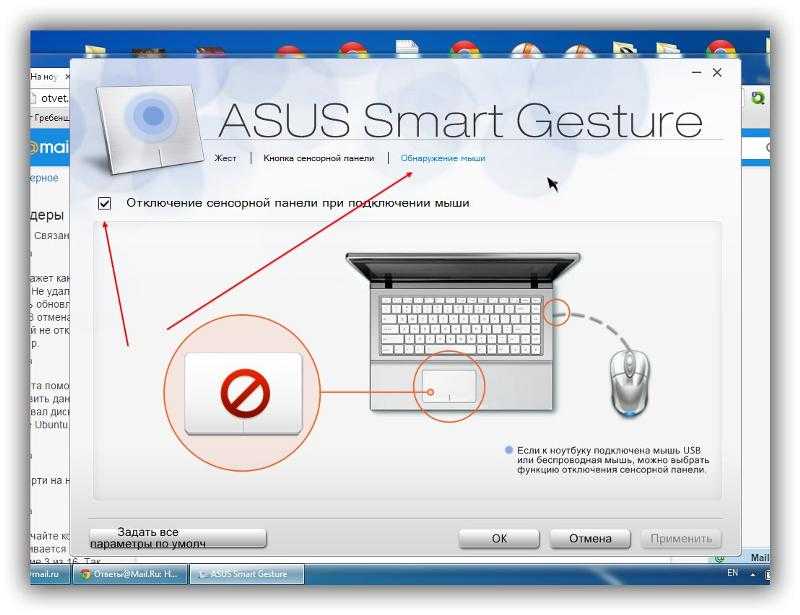 Диск нужно вставить в дисковод. Скорее всего, включится автозапуск и вам откроется содержимое диска. Затем нужно запустить загрузку драйверов. Если же автозапуска не произошло, тогда через проводник откройте диск, и отыщите на нем файлы, называющиеся, например, setup.exe или install.exe. Их нужно открыть.
Диск нужно вставить в дисковод. Скорее всего, включится автозапуск и вам откроется содержимое диска. Затем нужно запустить загрузку драйверов. Если же автозапуска не произошло, тогда через проводник откройте диск, и отыщите на нем файлы, называющиеся, например, setup.exe или install.exe. Их нужно открыть.
Подключение оптической мыши через bluetooth соединение
Первым делом требуется запустить на ноутбуке Bluetooth. Далее включить в его меню поиск доступных для подключения гаджетов. В списке должна появиться мышь.
Нюансы распознавания мыши в различных операционных системах:
- Windows 7: Открываем панель управления, ищем там раздел, посвященный подключению устройств. В данном разделе нужно добавить новое устройство – мышку. После этого нажимаем «Далее» и процесс добавления завершен.
Клавиши Win+S для быстрого открытия поиска
- Windows 8: Чтобы быстро открыть меню поиска устройств, которые можно подключить посредством блютуза, следует использовать клавиши Win+S.
 В окне выбираем новый гаджет, после чего ноутбук начнет определять мышку. Когда устройство найдено, пользователю следует просто ее добавить.
В окне выбираем новый гаджет, после чего ноутбук начнет определять мышку. Когда устройство найдено, пользователю следует просто ее добавить. - Mac OS X: Для подключения нужно включить беспроводное соединение и открыть настройки системы. В разделе «Устройства» ищем наш прибор и выполняем распознавание.
Для корректной работы устройства подойдут как стандартные настройки системы, так и специальные программы.
Вот эти несложные действия помогут вам в подключении оптической мышки. Она является очень удобным гаджетом, с помощью которого можно забыть о запутанных проводах. Мыши такого типа различаются в зависимости от производителя, поэтому и при установке могут возникнуть нюансы. Общая же схема действий поможет вам быстро подключить беспроводное устройство. Ведь схема работы у всех одинаковая, а в подключении есть довольно маленькие нюансы.
Видео – подключение к ноутбуку беспроводной мышки
В случае, когда наш алгоритм действий не помог вам осуществить правильное подключение беспроводного манипулятора-мыши, посмотрите видео по теме. Оно поможет вам легко, быстро и просто подключить прибор к ноутбуку или компьютеру.
Оно поможет вам легко, быстро и просто подключить прибор к ноутбуку или компьютеру.
Нам важна ваша оценка!
A4tech мышка не работает
Добрый день, уважаемые читатели блога! Сегодня обсудим, почему у нас не работает мышь на компьютере. Что такое CAD? Ладно, не важно. Короче говоря, это как собирать компьютер руками. Да, руками, без отверток и прочего.
Поиск данных по Вашему запросу:
Схемы, справочники, даташиты:
Прайс-листы, цены:
Обсуждения, статьи, мануалы:
Дождитесь окончания поиска во всех базах.
По завершению появится ссылка для доступа к найденным материалам.
Содержание:
- Отзывы о Мышь проводная A4Tech X-710BK черный
- Не работает мышь на компьютере: почему и что делать?
- unixforum.
org
- Не работает беспроводная мышь
- Не двигается курсор мыши, но мышь работает
- Как подключить беспроводную мышь к ноутбуку или компьютеру?
- Почему не работает беспроводная мышь на ноутбуке: что делать?
- Не работает беспроводная мышь в Windows 10
- A4tech X7 перестала работать
ПОСМОТРИТЕ ВИДЕО ПО ТЕМЕ: Компьютер или ноутбук не видит мышь . Что делать ?
Отзывы о Мышь проводная A4Tech X-710BK черный
Не работает мышка проблема с мышью A4Tech Bloody V4.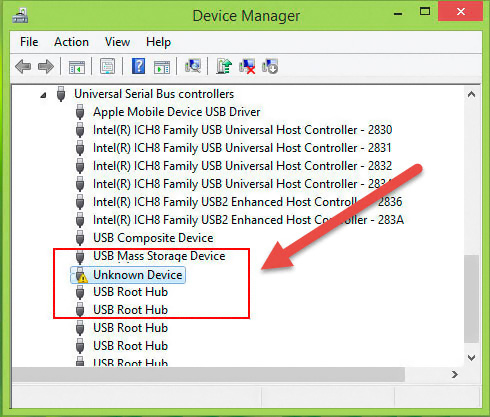 Мышка работает уже 4 — 5 месяцев бывала проблема, что мышь просто отключалась, а тут мышка после перезагрузки компьютера перестала работать и компьютер не может ее найти как устройство через USB, но бывают моменты когда на 3 — 6 секунд она начинает работать и все по старой, горят только ее «глазки» самое колесико не горит, только когда включается на промежуток времени, помогите, пожалуйста.
Мышка работает уже 4 — 5 месяцев бывала проблема, что мышь просто отключалась, а тут мышка после перезагрузки компьютера перестала работать и компьютер не может ее найти как устройство через USB, но бывают моменты когда на 3 — 6 секунд она начинает работать и все по старой, горят только ее «глазки» самое колесико не горит, только когда включается на промежуток времени, помогите, пожалуйста.
Комментарии 1 :. Люди с такой же проблемой 0. Reg Organizer — утилита для оптимизации, которая позволяет увеличить производительность компьютера путем очистки и дефрагментации реестра Windows, удаления лишних программ, проведения прочих процедур по оптимизации системы. Это решение полезно? Да Нет. Текст комментария:. Знаете, как решить эту проблему? Поделитесь своим знанием! Предложить это решение. Если вы пытаетесь добавить не решение проблемы, а что-то другое, укажите это сейчас, чтобы ваши усилия не пропали даром: Я предлагаю решение этой проблемы У меня такая же проблема, и я хочу получать уведомления о её решениях Я добавляю комментарий к одному из решений этой проблемы.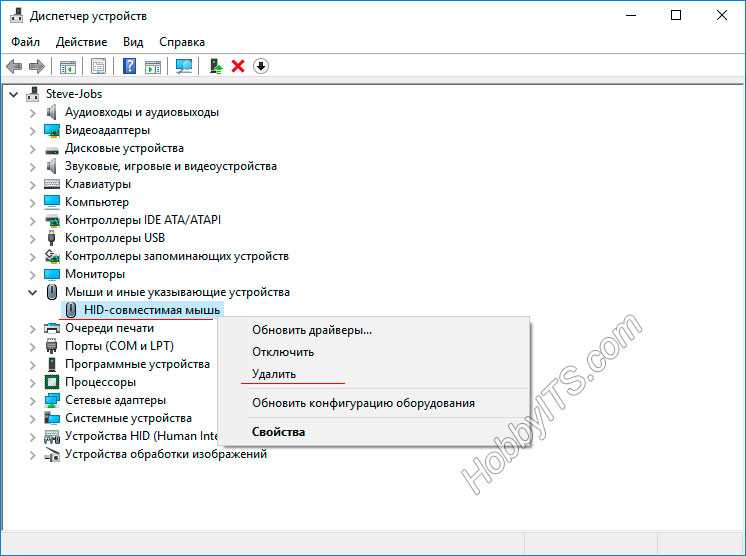
A4Tech Bloody Winner T7. Купил недавно мышь от фирмы Bloody. Поиграл на ней 2 недели и решил скачать драйвер для неё. В коробке от мышки была визитка с сайтом для драйвера!
A4Tech Bloody B Перестал работать пробел. Пробел перестал работать, что делать? Пользовался около месяцев, и после записи макроса перестал работать пробел. A4Tech Bloody V5. Не работают 2-ой и 3-ий клик. Здравствуйте , помогите пожалуйста , у меня проблема с мышкой bloody v5 от компании 4tech. После скачивания всех программ с оф. Мышка вообще не работает после переустановки ОС.
Ситуация такая, я взломал мышку, ну типа её надо было активировать, а я её взломал. Через неделю я переустановил комп. Всё, мышка уже как кирпич, Мышь перестала работать. Было 10 виндовс установил 7 виндовс назад скачал с оффицального сайта программу для блуди, запускаю и
Не работает мышь на компьютере: почему и что делать?
Мышка и клавиатура являются основными устройствами ввода информации в любой компьютер.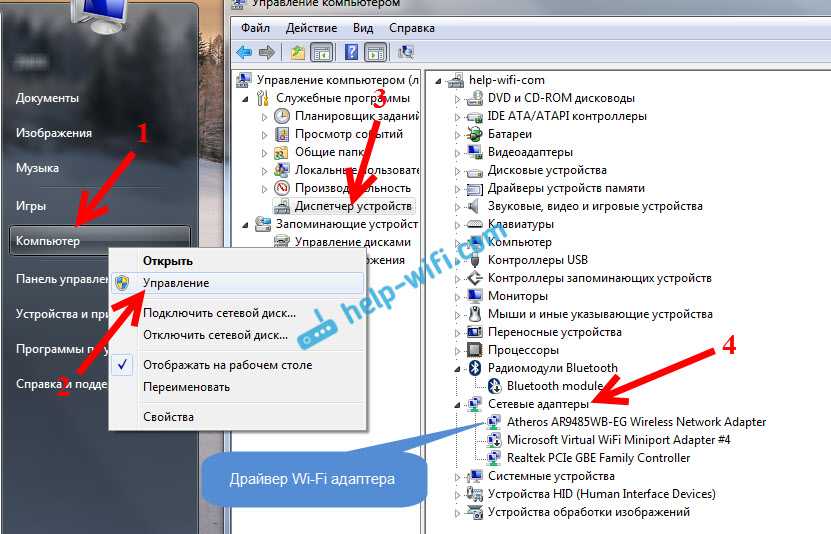 Тем неприятнее моменты, когда одна из них, или они обе выходят из строя. Что можно сделать и какие шаги предпринять, чтобы восстановить работоспособность и не допустить такого в будущем — давайте разберемся. Обратите внимание, в статье не рассмотрен случай при котором беспроводные устройства не работают, из-за севших источников питания и способов их замены. В первом случае это неисправность устройства ввода так в дальнейшем условимся называть и мышь, и клавиатуру , а во втором — устройства приема информации, в данном случае USB — контроллера. Для проверки попробуйте подключить неработающее устройство в другой порт USB, а для полной чистоты эксперимента попробуйте проверить работоспособность на другой машине. Если там устройства ввода работают, то проблема в материнской плате и никакого совета, кроме как нести компьютер в ремонт, дать нельзя.
Тем неприятнее моменты, когда одна из них, или они обе выходят из строя. Что можно сделать и какие шаги предпринять, чтобы восстановить работоспособность и не допустить такого в будущем — давайте разберемся. Обратите внимание, в статье не рассмотрен случай при котором беспроводные устройства не работают, из-за севших источников питания и способов их замены. В первом случае это неисправность устройства ввода так в дальнейшем условимся называть и мышь, и клавиатуру , а во втором — устройства приема информации, в данном случае USB — контроллера. Для проверки попробуйте подключить неработающее устройство в другой порт USB, а для полной чистоты эксперимента попробуйте проверить работоспособность на другой машине. Если там устройства ввода работают, то проблема в материнской плате и никакого совета, кроме как нести компьютер в ремонт, дать нельзя.
Мышка (A4Tech XLH) перестала определятся на всех работала. пробовал переставлять на другой USB порт, это не работает.
unixforum.org
Комментарии 1 :.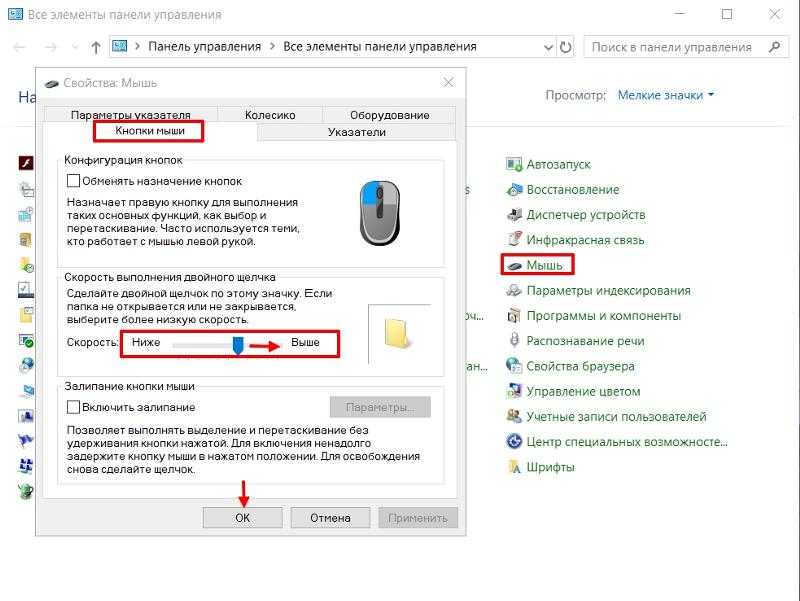 Если после вышеописанного мышь все же виндой определяется как Неизвестное устройство Unknown Device с ошибкой 43 или если в ручную попытаться установить драйвер как Составное USB устройство, то установится с ошибкой 10, то это говорит лишь о том, что в микропроцессор мыши Sonix коряво лег драйвер Сore частая проблема при кряках и просто при сменах ядер с купленным ключем. Тут уж только в сервисный центр, выпаивать микропроцессор и программатором загонять туда прошивку Люди с такой же проблемой Выдернул провод из usb разъёма, во время переключения ядер, мышь bloody v8, по итогу осталась кирпичом, что можно сделать? Я хотела скачать разброс на кс го. Купила мышку Bloody A7, когда она включилась, она стала мигать цветами, которые не перестают мигать. Даже если возьмёшь её всё равно мигает Купил я значит мышку Bloody V7M подключил и стал играть.
Если после вышеописанного мышь все же виндой определяется как Неизвестное устройство Unknown Device с ошибкой 43 или если в ручную попытаться установить драйвер как Составное USB устройство, то установится с ошибкой 10, то это говорит лишь о том, что в микропроцессор мыши Sonix коряво лег драйвер Сore частая проблема при кряках и просто при сменах ядер с купленным ключем. Тут уж только в сервисный центр, выпаивать микропроцессор и программатором загонять туда прошивку Люди с такой же проблемой Выдернул провод из usb разъёма, во время переключения ядер, мышь bloody v8, по итогу осталась кирпичом, что можно сделать? Я хотела скачать разброс на кс го. Купила мышку Bloody A7, когда она включилась, она стала мигать цветами, которые не перестают мигать. Даже если возьмёшь её всё равно мигает Купил я значит мышку Bloody V7M подключил и стал играть.
Не работает беспроводная мышь
Мышь a4tech x перестала работать на большинстве поверхностей Добрый день. Пишу вам с надеждой на совет и помощь от опытных пользователей продукции.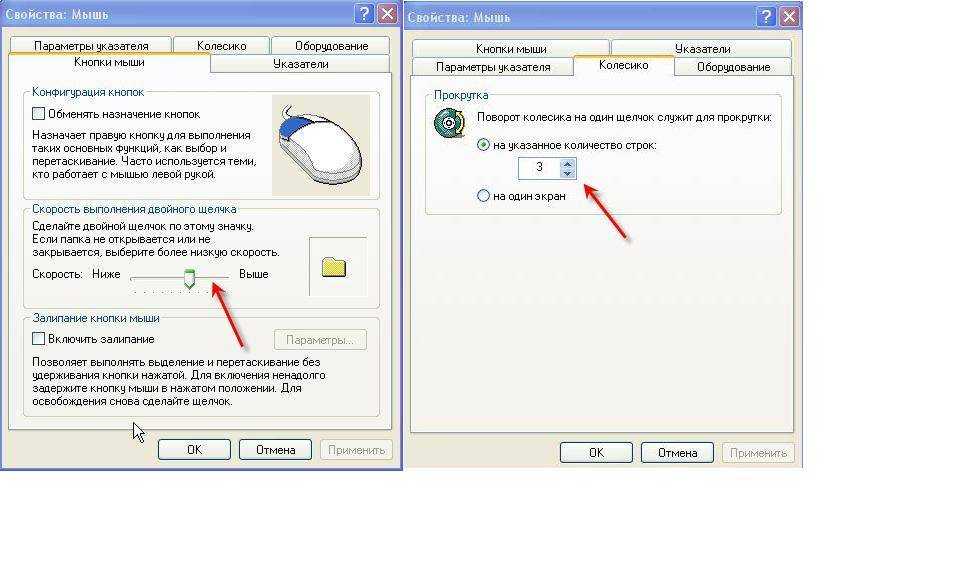 Проблема в Мышь перестала работать Может кто подскажет.
Проблема в Мышь перестала работать Может кто подскажет.
Сегодня я расскажу, почему отключаются X7 мышки и как с этим бороться. Некоторые советы подойдут и для обычных USB мышек.
Не двигается курсор мыши, но мышь работает
Приветствуем вас, дорогие посетители нашего сайта. Представляем очередную публикацию от нашего компьютерного портала технической поддержки Smartronix. На этот раз мы поговорим о неполадках беспроводных сенсорных устройств, — компьютерных мышей. И раз уж вы находитесь на данной странице нашего сайта, то скорее всего испытываете проблему с работоспособностью этого повседневного помощника и хотите знать решение данной проблемы. Итак, почему не работает беспроводная мышь?
Как подключить беспроводную мышь к ноутбуку или компьютеру?
Не работает мышка проблема с мышью A4Tech Bloody V4. Мышка работает уже 4 — 5 месяцев бывала проблема, что мышь просто отключалась, а тут мышка после перезагрузки компьютера перестала работать и компьютер не может ее найти как устройство через USB, но бывают моменты когда на 3 — 6 секунд она начинает работать и все по старой, горят только ее «глазки» самое колесико не горит, только когда включается на промежуток времени, помогите, пожалуйста.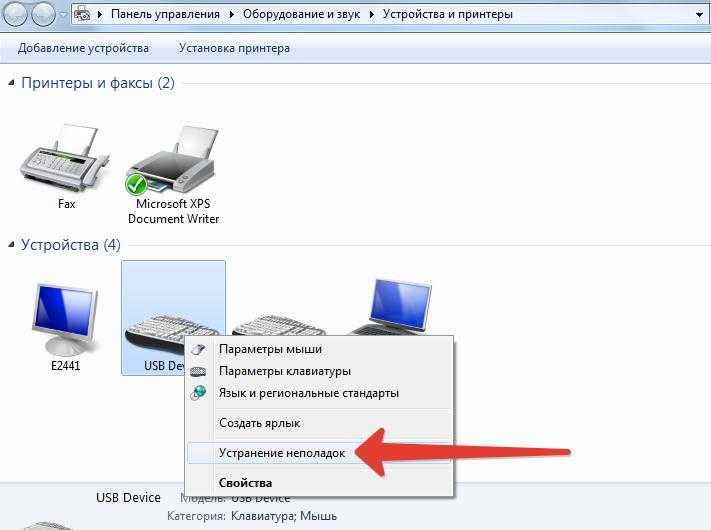 Комментарии 1 :. Люди с такой же проблемой 0. Reg Organizer — утилита для оптимизации, которая позволяет увеличить производительность компьютера путем очистки и дефрагментации реестра Windows, удаления лишних программ, проведения прочих процедур по оптимизации системы. Это решение полезно?
Комментарии 1 :. Люди с такой же проблемой 0. Reg Organizer — утилита для оптимизации, которая позволяет увеличить производительность компьютера путем очистки и дефрагментации реестра Windows, удаления лишних программ, проведения прочих процедур по оптимизации системы. Это решение полезно?
На гладкой стороне мышка работает нормально, но не достаточно равномерно, если медленно вести курсор он подёргивается. На шершавей же.
Почему не работает беспроводная мышь на ноутбуке: что делать?
Home Discussions Workshop Market Broadcasts. Change language. Install Steam. This topic has been locked.
Не работает беспроводная мышь в Windows 10
Ошибка при запуске приложения. Батарея ноутбука подключена, но не. Что делать, если не работает панель. Не работает клавиатура на ноутбуке. Как увеличить шрифт в Одноклассниках.
Мне в руки попала нерабочая со слов владельца USB-мышь Не работает левая кнопка мыши A4tech xfs На днях купил мышь, абсолютно новая, сёдня подключил, установил драйвера как указано в инструкции,
A4tech X7 перестала работать
Компьютерная мышь — это гениальное устройство, которое было создано чуть ли в не в середине прошлого века. Без этой простой вещи мы бы не смогли полноценно управлять компьютером и ноутбуком, потому что замены у нее как таковой просто не существует. Сегодня я расскажу о том, почему мышка может не работать и какие действия необходимо произвести, что бы ее реанимировать. Будут вопросы, обращайтесь. Больше полезных статей: Запуск этого устройства невозможен код 10 Компьютер не видит телефон. Почему и что делать?
Без этой простой вещи мы бы не смогли полноценно управлять компьютером и ноутбуком, потому что замены у нее как таковой просто не существует. Сегодня я расскажу о том, почему мышка может не работать и какие действия необходимо произвести, что бы ее реанимировать. Будут вопросы, обращайтесь. Больше полезных статей: Запуск этого устройства невозможен код 10 Компьютер не видит телефон. Почему и что делать?
Страна-производитель: Китай. Отлично сидит в руке,подсветка колеса в зависимости от разрешения, удобная регулировка разрешения можно регулировать прямо во время игры не отвлекаясь. После регулярной чистки, колесико перестаёт «лагать» и работает как надо, но всё же не так приятно как на новой.
Почему моя беспроводная мышь не подключается?
Убедитесь, что батареи вставлены правильно и что они не просто изношены . Свежие батарейки — это лекарство от многих проблем с беспроводной мышью. Выключатель питания. Многие устройства мыши имеют переключатель внизу, чтобы вы могли выключать их и экономить заряд батареи, когда они не используются.
Выключатель питания. Многие устройства мыши имеют переключатель внизу, чтобы вы могли выключать их и экономить заряд батареи, когда они не используются.
Как повторно синхронизировать беспроводную мышь?
Если батареи в порядке, найдите кнопку сброса, которая обычно находится рядом с гнездом для батареи, затем нажмите ее и удерживайте 3–5 секунд . Если мышь сброшена, приемник тоже должен быть сброшен; так же, как и с мышью, нажмите кнопку сброса более 5 секунд, а затем попробуйте снова все подключить.
Содержимое страницы
1
Как исправить не отвечающую мышь?
Вот как исправить эти и другие бренды, по мнению наших экспертов:
- Перезагрузите систему. Выключение и повторное включение компьютера может решить множество проблем, включая неработающую мышь или сенсорную панель ноутбука.
- Проверить на загрязнение.
- Отключите устройства Bluetooth.

- Включить сенсорную панель.
- Обновите драйверы вашего ноутбука.
Как заставить компьютер распознавать мою мышь?
Беспроводная мышь
Если у вашей мыши есть выключатель питания, он часто находится на нижней стороне. Если мышь не включается, замените батарейки . Убедитесь, что беспроводной приемник находится в пределах досягаемости и не заблокирован слишком большим количеством объектов. Отключите беспроводной USB-адаптер и попробуйте подключить его к другому порту.
Почему моя беспроводная мышь перестала работать?
Если у вас возникли проблемы с беспроводной клавиатурой или мышью, убедитесь, что батареи не изношены и установлены правильно . На некоторых моделях мышей вы должны увидеть красный свет, излучаемый снизу, когда они включены, когда вы слегка поднимаете их над поверхностью.
Где находится кнопка подключения беспроводной мыши?
Кнопка «Подключиться» обычно находится под номером в нижней части беспроводной мыши .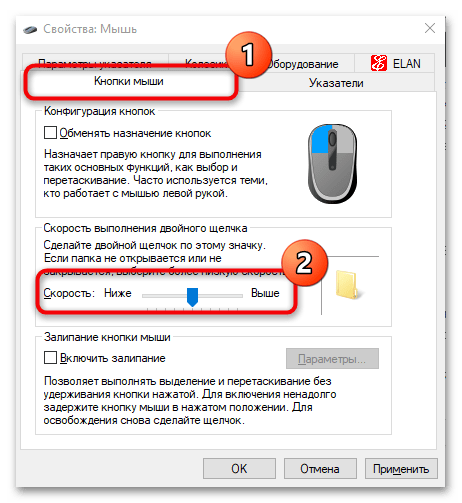 Возможно, вам придется использовать скрепку или тонкий инструмент, чтобы нажать кнопку подключения. Когда беспроводная мышь подключится к ресиверу, вы сможете использовать ее на своем ПК или Mac. Не все беспроводные мыши имеют кнопку подключения.
Возможно, вам придется использовать скрепку или тонкий инструмент, чтобы нажать кнопку подключения. Когда беспроводная мышь подключится к ресиверу, вы сможете использовать ее на своем ПК или Mac. Не все беспроводные мыши имеют кнопку подключения.
Почему моя беспроводная мышь не работает в Windows 10?
Замените батареи, если используется беспроводная связь, попробуйте другой USB-порт, перезагрузите мышь с помощью кнопки внизу, если она доступна . Попробуйте мышь на другом ПК, чтобы определить, является ли это причиной мыши или Windows. Попробуйте другую мышь на этом ПК, чтобы убедиться, что проблема в Windows.
Как сбросить мышь?
Чтобы перезагрузить компьютерную мышь:
- Отключите мышь.
- Когда мышь отключена, удерживайте левую и правую кнопки мыши.
- Удерживая кнопки мыши, снова подключите мышь к компьютеру.
- Примерно через 5 секунд отпустите кнопки. Вы увидите светодиодную вспышку, если он успешно сброшен.

Как узнать, сломалась ли моя мышь?
Проблемы с компьютерной мышью, о которых не стоит беспокоиться
- Движение курсора совсем не плавное.
- Курсор зависает.
- Мышь перестает работать из ниоткуда.
- Одна из кнопок умирает.
- При использовании мышь перемещается случайным образом.
Как подключить беспроводную мышь к компьютеру?
Способ 1. Подключение беспроводной мыши к USB-приемнику
- Вставьте беспроводной приемник в USB-порт компьютера.
- Включите мышь. Кнопка питания обычно находится внизу мыши.
- Нажмите кнопку мыши «Подключение».
- Подвигайте мышью, чтобы проверить соединение.
Как активировать мышь?
Одновременно нажмите и удерживайте маленькую кнопку на нижней стороне мыши и кнопку на USB-приемнике. Продолжайте удерживать кнопки, пока не загорится индикатор слежения на нижней стороне мыши.
Почему я не могу подключить мышь к ноутбуку?
Если ваша мышь подключена к сети, но она по-прежнему не работает, вы можете исключить сам порт USB . Подключите мышь к другому USB-порту и проверьте, работает ли она. Вы также можете попробовать подключить другое устройство к тому же порту, чтобы проверить, работает ли оно.
Подключите мышь к другому USB-порту и проверьте, работает ли она. Вы также можете попробовать подключить другое устройство к тому же порту, чтобы проверить, работает ли оно.
Как долго работает беспроводная мышь?
Хотя это зависит от приобретаемой марки, типичная беспроводная мышь рассчитана на несколько лет . Таким образом, покупка беспроводной мыши от известного производителя гарантирует вам около 2-3 лет службы. Но то, как вы обращаетесь с мышью, значительно влияет на срок ее службы.
Как добавить беспроводную мышь в Windows 10?
На ПК с Windows 10 выберите «Подключиться», если появится уведомление для мыши, затем дождитесь его настройки. Не видите уведомление? Выберите «Пуск» > «Настройки» > «Устройства» > «Bluetooth и другие устройства» > «Добавить Bluetooth или другое устройство» > «Bluetooth» > «Мышь Microsoft Bluetooth» > «Готово» .
Как подключить беспроводную мышь без Bluetooth?
Если ваша беспроводная мышь не является мышью Bluetooth или вы подключаетесь к настольному компьютеру без Bluetooth, вам потребуется приобрести новый приемник электронного ключа и настроить его .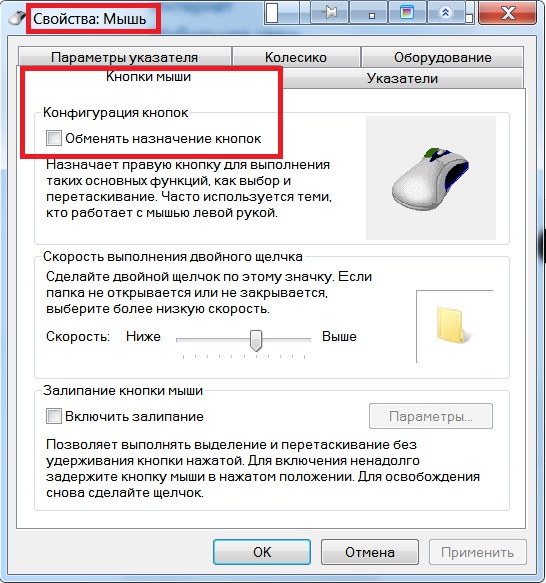 Купите приемник того же производителя, что и ваша мышь. Это обеспечит простоту подключения.
Купите приемник того же производителя, что и ваша мышь. Это обеспечит простоту подключения.
Как заставить компьютер распознавать мышь Logitech?
Выполните сброс мыши, удалив аккумулятор (как описано в предыдущем разделе). Подождите несколько минут, прежде чем заменить батарею. Включите мышь перед повторной вставкой ключа в USB-порт ПК. Наведите указатель мыши на коврик для мыши, чтобы проверить, распознает ли компьютер устройство .
Нам Сун-Привет — https://finddiffer.com/
Привет, я Нам Сун-Привет. Мое имя означает: «Один с радостным поведением».
Я корейский студент и автор FindDiffer.com. Я провожу все свое время либо пишу, либо учусь. Я люблю узнавать что-то новое, и думаю, именно поэтому мне так нравится писать — это способ узнать больше об окружающем мире.
Мышь Bluetooth не работает — как исправить?
Bluetooth-мышь обычно используется пользователями ноутбуков, поскольку сенсорная панель не самый удобный вариант. Нет сомнений в том, что спрос на беспроводную мышь растет даже среди пользователей настольных компьютеров. Бывают случаи, когда мышь Bluetooth может перестать работать и даже выйти из строя. При первом подключении мыши Bluetooth к компьютеру она может не работать.
Нет сомнений в том, что спрос на беспроводную мышь растет даже среди пользователей настольных компьютеров. Бывают случаи, когда мышь Bluetooth может перестать работать и даже выйти из строя. При первом подключении мыши Bluetooth к компьютеру она может не работать.
Кроме того, при обновлении ОС мышь может перестать работать. Также могут быть проблемы с сопряжением Bluetooth. Более того, когда вы усыпите компьютер и вернетесь обратно, мышь может не работать. Мы проиллюстрируем все различные способы устранения проблем с неработающей мышью Bluetooth.
Различные способы исправить неработающую Bluetooth-мышь —
Поскольку Bluetooth-мышь не работает по разным причинам, решение проблемы может быть различным. Следовательно, вам нужно попробовать все различные решения одно за другим, чтобы решить проблему с вашей Bluetooth-мышью.
Outline
1. Обновите драйвер мыши BT
Большинство проблем, связанных с Bluetooth-мышью, возникают из-за устаревших драйверов и их неправильной работы. Поэтому вам необходимо обновить драйвер мыши Bluetooth и проверить, решена ли проблема. Вот шаги, которые необходимо выполнить.
Поэтому вам необходимо обновить драйвер мыши Bluetooth и проверить, решена ли проблема. Вот шаги, которые необходимо выполнить.
Шаг 1: Нажмите кнопку меню «Поиск» и найдите «диспетчер устройств». Вам нужно открыть Диспетчер устройств.
Шаг 2: Когда откроется Диспетчер устройств, перейдите в раздел Мыши и другие точечные устройства. Найдите там мышь Bluetooth и щелкните ее правой кнопкой мыши. Нажмите «Обновить драйвер».
Шаг 3: На следующем экране нажмите «Автоматический поиск драйверов». Подождите, пока Windows выполнит поиск и установит последнюю версию драйвера.
Шаг 4: Перезагрузите компьютер и подключите мышь Bluetooth.
2. Настройте параметры питания и режима сна
Как ни странно, существует связь между параметрами питания и режима сна на вашем компьютере и беспроводными устройствами, подключенными к системе. Вот почему вам нужно изменить настройки питания и сна и посмотреть, правильно ли работает ваша Bluetooth-мышь. Вот шаги, которые необходимо выполнить.
Вот шаги, которые необходимо выполнить.
Шаг 1: Нажмите кнопку меню «Пуск» и откройте приложение «Настройки».
Шаг 2: В приложении «Настройки» дважды щелкните параметр «Система».
Шаг 3: Перейдите к настройкам питания и сна. Снимите флажки с параметров Wi-Fi и убедитесь, что они не включены.
Шаг 4: Перезагрузите компьютер и посмотрите, решена ли проблема.
3. Проверьте службу Bluetooth
Если на вашем компьютере не запущена служба Bluetooth, Bluetooth-мышь не сможет подключиться к компьютеру. Даже когда вы включаете Bluetooth на своем компьютере, служба может не запускаться или отключаться по каким-либо причинам. Вот шаги, чтобы проверить, работает ли служба BT на вашем компьютере.
Шаг 1: Нажмите клавиши WIN + R, чтобы запустить диалоговое окно «Выполнить».
Шаг 2: Введите «services. msc» и нажмите клавишу Enter. Откроется окно Службы.
msc» и нажмите клавишу Enter. Откроется окно Службы.
Шаг 3: Найдите и перейдите в службу поддержки Bluetooth. Щелкните правой кнопкой мыши и нажмите «Пуск», если статус не запущен.
Нет необходимости перезагружать компьютер. Вы должны подключить и выполнить сопряжение мыши BT с компьютером.
4. Используйте средство устранения неполадок
Windows поставляется с системным средством устранения неполадок, которое может диагностировать любую проблему с оборудованием. Вот почему, когда вы сталкиваетесь с проблемой с мышью BT, вы должны запустить средство устранения неполадок и посмотреть, решит ли оно проблему. Вот шаги, которые необходимо выполнить.
Шаг 1: Нажмите кнопку меню «Пуск». Откройте приложение «Настройки».
Шаг 2: Дважды щелкните параметр «Обновление и безопасность».
Шаг 3: Перейдите в раздел «Устранение неполадок» и нажмите «Запустить средство устранения неполадок».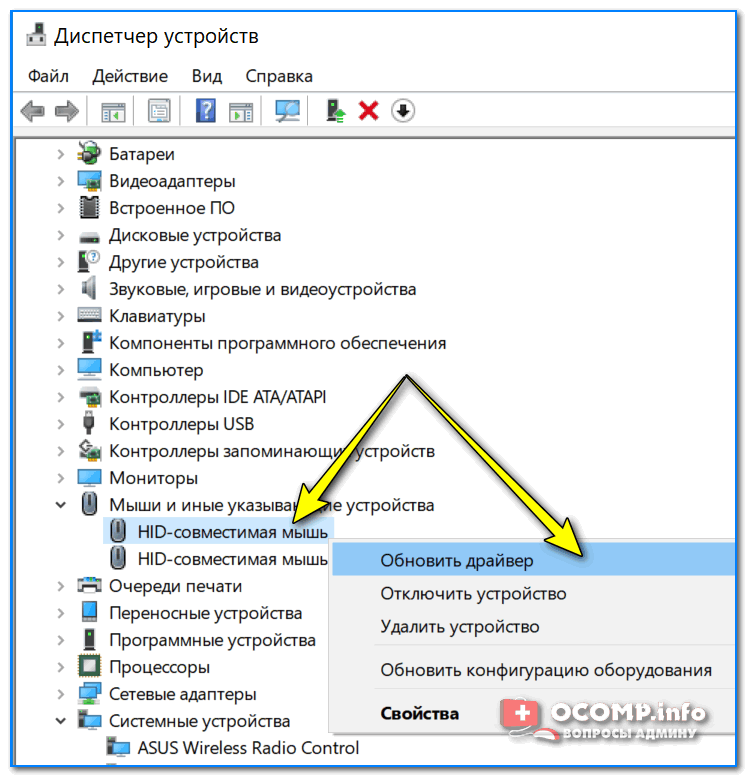
Шаг 4: Следуйте инструкциям на экране и запустите процесс диагностики.
5. Перезапустите Bluetooth-мышь
Один из наиболее успешных способов заставить BT-мышь снова начать работать — это перезапустить ее. Если на вашей мыши есть кнопка для ее отключения, выключите ее и снова включите. В то же время вы можете перезапустить мышь Bluetooth из панели управления. Вот шаги, которые необходимо выполнить.
Шаг 1: Нажмите кнопку меню «Пуск» и выполните поиск в панели управления. Откройте приложение панели управления.
Шаг 2: Дважды щелкните пункт «Оборудование и звук».
Шаг 3: В разделе «Устройства и принтеры» нажмите «Добавить устройство».
Шаг 4: Выберите мышь Bluetooth и следуйте инструкциям на экране, чтобы перезапустить мышь BT и заново подключиться к компьютеру.
Убедитесь, что мышь включена и находится в пределах видимости.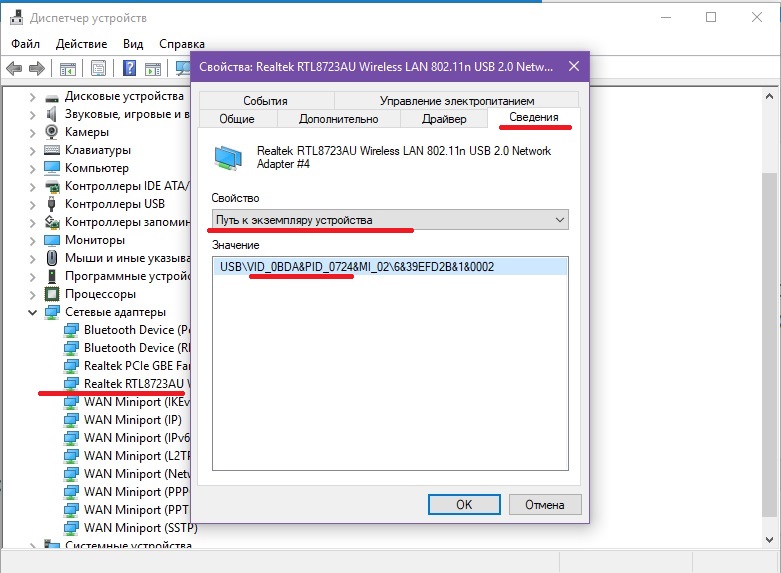
6. Настройка частоты мыши Bluetooth
Мышь Bluetooth работает на определенной частоте. Однако из-за различных электронных устройств сбой частоты может быть обычным явлением. Это может произойти с любым беспроводным устройством. Откройте служебную программу мыши Bluetooth и найдите параметр для настройки частоты мыши и внесите изменения.
7. Откатить драйвер Bluetooth-мыши
Если вы недавно вручную или автоматически обновили драйвер Bluetooth-мыши, и ваша мышь начала работать со сбоями, вам следует откатить драйвер. Вот шаги, которые необходимо выполнить.
Шаг 1: Откройте «Пуск» > «Диспетчер устройств».
Шаг 2: Перейти к Мыши и указывающие устройства. Щелкните правой кнопкой мыши Bluetooth-мышь.
Шаг 3: Выберите опцию «Свойства». Когда откроется окно «Свойства», перейдите на вкладку «Драйвер».
Шаг 4: Нажмите кнопку «Откатить драйвер».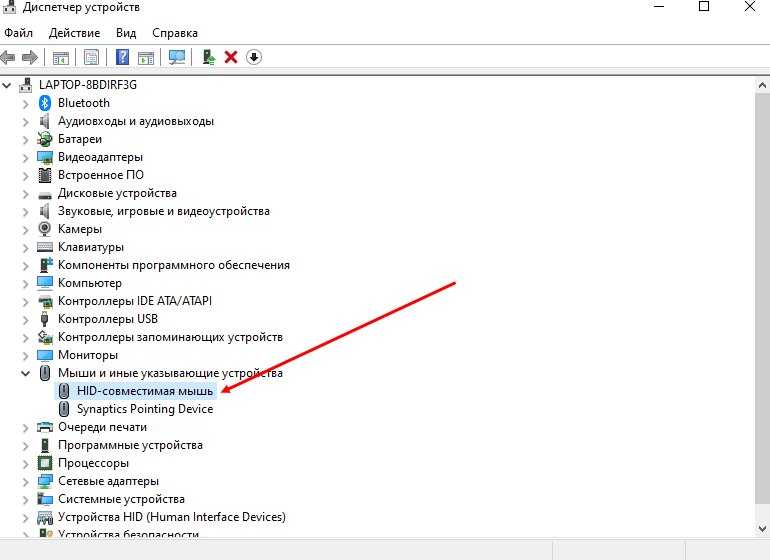 Следуйте инструкциям на экране и перезагрузите компьютер.
Следуйте инструкциям на экране и перезагрузите компьютер.
8. Настройка управления питанием
Когда ноутбук переходит в режим энергосбережения, он начинает отключать беспроводные устройства. Поэтому приходится настраивать управление питанием, чтобы соединение не обрывалось.
Шаг 1: Откройте «Пуск» > «Диспетчер устройств».
Шаг 2: Когда откроется Диспетчер устройств, разверните Uni Serial Bus и дважды щелкните корневой концентратор USB.
Шаг 3: Когда откроется окно «Свойства», щелкните вкладку «Управление питанием».
Шаг 4: Вам необходимо снять флажок «Разрешить компьютеру отключать устройство для экономии энергии» и нажать кнопку «ОК».
9. Усиление сигнала Bluetooth
Если какой-либо объект блокирует сигнал Bluetooth, соединение между мышью и компьютером не будет установлено. Поэтому вам нужно поднести Bluetooth-мышь к беспроводному приемопередатчику.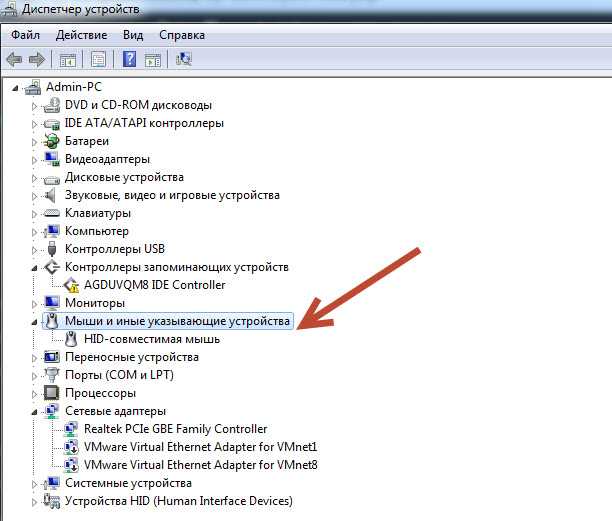 Если вы используете клавиатуру Bluetooth, вам следует выключить клавиатуру и подключить только мышь и посмотреть, решена ли проблема. Кроме того, измените положение беспроводного трансивера и посмотрите, есть ли разница.
Если вы используете клавиатуру Bluetooth, вам следует выключить клавиатуру и подключить только мышь и посмотреть, решена ли проблема. Кроме того, измените положение беспроводного трансивера и посмотрите, есть ли разница.
10. Обновите версию Windows
Последнее, что вам нужно сделать, это обновить версию Windows. Во-первых, вы должны проверить, доступно ли какое-либо обновление. Новое обновление устранит любую проблему, такую как возможность подключения Bluetooth. Вот шаги, которые необходимо выполнить.
Шаг 1: Перейдите в меню «Пуск» > «Настройки».
Шаг 2: Нажмите «Обновление и безопасность».
Шаг 3: Перейдите в Центр обновления Windows и нажмите кнопку «Проверить наличие обновлений».
Шаг 4: Следуйте инструкциям на экране и перезагрузите компьютер.
Microsoft выпускает новое обновление с новыми драйверами для исправления совместимости оборудования и параметров подключения.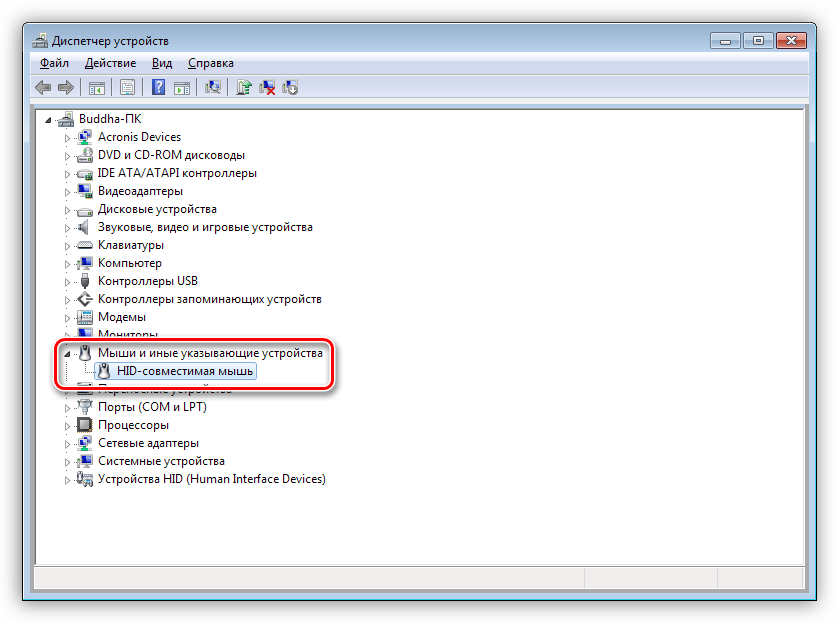

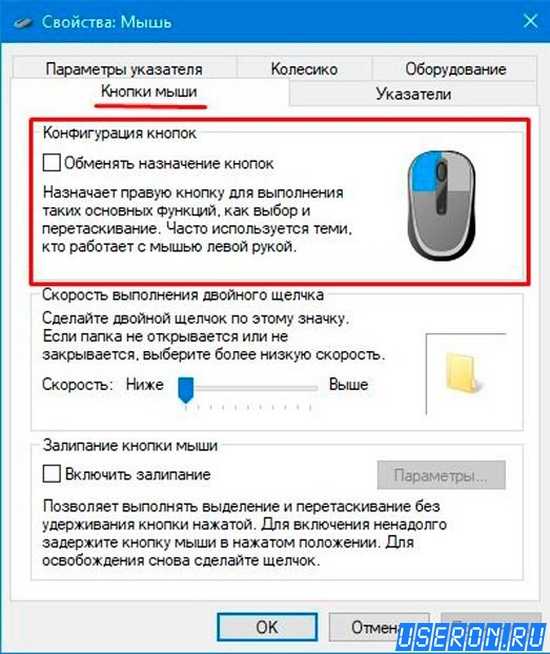 У некоторых видов есть функция «plug and play» – возможность автоматического подключения без установки драйверов. Если мышка не поддерживает этот режим, тогда загрузка драйверов будет производиться после начала работы передатчика. Если это не произошло, тогда нужно самостоятельно искать драйвер, загружать его и включать.
У некоторых видов есть функция «plug and play» – возможность автоматического подключения без установки драйверов. Если мышка не поддерживает этот режим, тогда загрузка драйверов будет производиться после начала работы передатчика. Если это не произошло, тогда нужно самостоятельно искать драйвер, загружать его и включать. В окне выбираем новый гаджет, после чего ноутбук начнет определять мышку. Когда устройство найдено, пользователю следует просто ее добавить.
В окне выбираем новый гаджет, после чего ноутбук начнет определять мышку. Когда устройство найдено, пользователю следует просто ее добавить. org
org

